HPE ProLiant DL20 Gen10 Plus (4SFF)
En este artículo se describe el dispositivo HPE ProLiant DL20 Gen10 Plus para sensores de OT en una implementación empresarial.
| Característica del dispositivo | Detalles |
|---|---|
| Perfil de hardware | E1800 |
| Rendimiento | Ancho de banda máximo: 1 Gbps Dispositivos máximos: 10 000 Hasta 8x puertos de supervisión RJ45 o 6X SFP (OPC) |
| Especificaciones físicas | Montaje: 1U Dimensiones mínimas (Alto x Ancho x Profundidad) 1,70 x 17,11 x 15,05 pulgadas Dimensiones mínimas (Alto x Ancho x Profundidad) 4,32 x 43,46 x 38,22 cm |
| Estado | Compatible, disponible preconfigurado |
En la imagen siguiente se muestra un ejemplo del panel frontal de HPE ProLiant DL20:

En la imagen siguiente se muestra un ejemplo del panel posterior de HPE ProLiant DL20:
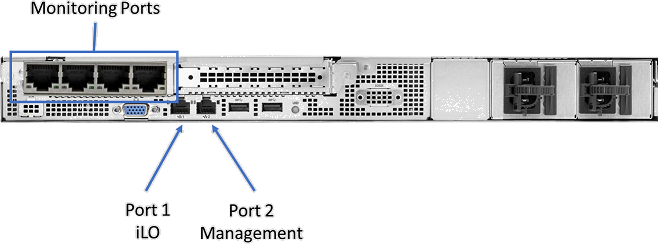
Especificaciones
| Componente | Especificaciones técnicas |
|---|---|
| Chasis | Servidor en bastidor 1U |
| Características físicas | Servidor CTO HPE DL20 Gen10+ NHP 4SFF |
| Procesador | Intel Xeon E-2334 3,4 GHz 4C 65 W |
| Conjunto de chips | Intel C256 |
| Memoria | 2x 16 GB Dual Rank x8 DDR4-3200 |
| Storage | 4x 1 TB SATA 6G Midline 7.2 K SFF (2,5 pulgadas) – RAID 10 |
| Controladora de red | Incorpora: 2x 1 Gb |
| Externo | 1 adaptador HPE Ethernet de 1 GB 366FLR de 4 puertos |
| Incorporado | Tarjeta de puerto iLO de 1 GB |
| Administración | HPE iLO Advanced |
| Acceso del dispositivo | Frontal: un USB 3.0 1 puerto de servicio USB iLO Trasero: dos USB 3.0 |
| Interno | Un USB 3.0 |
| Power | 2x Fuente de alimentación hot-plug de 290 W |
| Compatibilidad con bastidores | Kit de rieles Short Friction 1U de HPE |
DL20 Gen10 Plus (4SFF): lista de materiales
| Cantidad | PN | Descripción |
|---|---|---|
| 1 | P44111-B21 | Servidor CTO HPE DL20 Gen10+ 4SFF |
| 1 | P45252-B21 | CPU FIO Intel Xeon E-2334 para HPE |
| 4 | P28610-B21 | HPE 1-TB SATA 7.2K SFF BC HDD |
| 2 | P43019-B21 | Kit estándar HPE 16 GB 1Rx8 PC4-3200AA-E |
| 1 | 869079-B21 | Controlador HPE Smart Array E208i-a SR G10 (RAID 10) |
| 1 | P21106-B21 | Adaptador INT I350 1 GbE 4 puertos BASE-T |
| 1 | P45948-B21 | Kit FIO de habilitación de fuentes de alimentación redundantes HPE DL20 Gen10+ |
| 2 | 865408-B21 | Kit de alimentación HPE 500 W FS Plat Hot Plug LH |
| 1 | 775612-B21 | Kit de rieles Short Friction 1U de HPE |
| 1 | 512485-B21 | 1 licencia de servidor de HPE iLO Advanced con 1 año de soporte técnico |
| 1 | P46114-B21 | Kit elevador de FIO HPE DL20 Gen10+ 2x8 LP |
Controladores de almacenamiento opcionales
Las matrices RAID de varios discos combinan varias unidades físicas en una unidad lógica para aumentar la redundancia y el rendimiento. Los módulos opcionales siguientes se probaron en nuestro laboratorio para obtener compatibilidad y rendimiento sostenido:
| Cantidad | PN | Descripción |
|---|---|---|
| 1 | 869079-B21 | Controlador HPE Smart Array E208i-a SR G10 (RAID 10) |
| 1 | P26325-B21 | Broadcom MegaRAID MR216i-a x16 Lanes sin controlador NVMe/SAS 12G de caché (RAID5) Nota: Este controlador RAID ocupa la ranura de expansión PCIe y no permite la expansión de la expansión de puertos de red |
Expansión de puertos opcional
Los módulos opcionales para la expansión de puertos incluyen:
| Location | Tipo | Especificaciones |
|---|---|---|
| Ranura PCI 1 (perfil bajo) | NIC de fibra óptica DP | P26262-B21 - Broadcom BCM57414 Ethernet 10/25 Gb de adaptador SFP28 de 2 puertos para HPE |
| Ranura PCI 1 (perfil bajo) | NIC de fibra óptica DP | P28787-B21: Adaptador Intel X710-DA2 Ethernet de 10 Gb y 2 puertos SFP+ para HPE |
| Ranura PCI 2 (perfil alto) | NIC de ethernet de cuatro puertos | P21106-B21: Adaptador Intel I350-T4 Ethernet de 1 Gb y 4 puertos BASE-T para HPE |
| Ranura PCI 2 (perfil alto) | NIC de fibra óptica DP | P26262-B21 - Broadcom BCM57414 Ethernet 10/25 Gb de adaptador SFP28 de 2 puertos para HPE |
| Ranura PCI 2 (perfil alto) | NIC de fibra óptica DP | P28787-B21- Adaptador Intel X710-DA2 Ethernet de 10 Gb de 2 puertos SFP+ para HPE |
| SFP para NIC de fibra óptica | Multimodo, rango corto | 455883-B21: Transceptor SFP+ SR HPE BLc de10 G |
| SFP para NIC de fibra óptica | Monomodo, rango largo | 455886-B21: Transceptor SFP+ SR HPE BLc de 10 G |
Instalación de HPE ProLiant DL20 Gen10 Plus
En esta sección se describe cómo instalar el software de Defender para IoT en el dispositivo HPE ProLiant DL20 Gen10 Plus.
La instalación incluye:
- Habilitación del acceso remoto y actualización de la contraseña de administrador predeterminada
- Configuración del puerto iLO en el puerto de red 1
- Configuración del BIOS y las opciones de RAID10
- Instalación del software de Defender para IoT
Nota
Los procedimientos de instalación solo son pertinentes si necesita volver a instalar software en un dispositivo preconfigurado, o si compra su propio hardware y configura el dispositivo usted mismo.
Habilitación del acceso remoto y actualización de la contraseña
Use el siguiente procedimiento para configurar las opciones de red y actualizar la contraseña predeterminada.
Para habilitar y actualizar la contraseña, haga lo siguiente:
Conecte una pantalla y un teclado al dispositivo HPE, enciéndalo y presione F9.
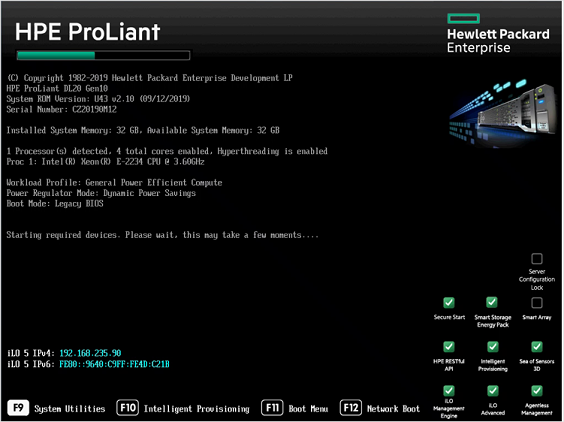
Diríjase a System Utilities>System Configuration>iLO 5 Configuration Utility>Network Options (Utilidades del sistema > Configuración del sistema > Utilidad de configuración iLO 5 > Opciones de red).
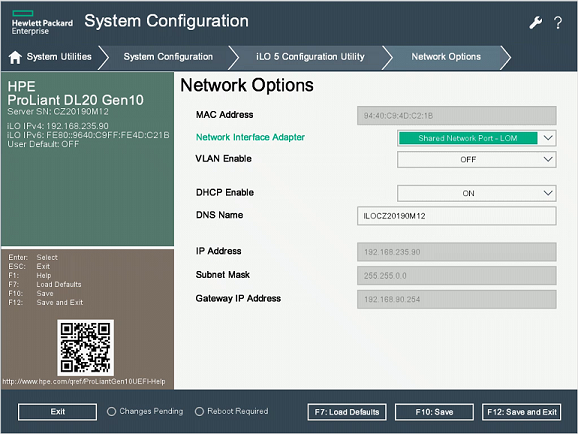
Seleccione Shared Network Port-LOM (puerto de red compartido-LOM) en el campo Network Interface Adapter (adaptador de interfaz de red).
Establezca Habilitar DHCP en Desactivado.
Escriba la dirección IP, la máscara de subred y la dirección IP de puerta de enlace.
Seleccione F10: Save (F10: guardar).
Seleccione Esc para volver a la utilidad de configuración iLO 5 y después seleccione User Management (administración de usuarios).
Seleccione Edit/Remove User (editar/quitar usuario). El administrador es el único usuario predeterminado definido.
Cambie la contraseña predeterminada y seleccione F10: Save (F10: guardar).
Configuración de la matriz BIOS y RAID
En este procedimiento se describe cómo establecer la configuración de la BIOS para un dispositivo de sensor no configurado. Si falta alguno de los pasos siguientes en el BIOS, asegúrese de que el hardware coincida con las especificaciones anteriores.
HPE BIOS iLO es un software de administración de sistemas diseñado para dar a los administradores control sobre hardware HPE de forma remota. Permite a los administradores supervisar el rendimiento del sistema, configurar las opciones y solucionar problemas de hardware desde un explorador web. También se puede usar para actualizar el firmware y la BIOS del sistema. El BIOS se puede configurar local o remotamente. Para configurar el BIOS de forma remota desde un equipo de administración, debe definir la dirección IP de HPE y la dirección IP del equipo de administración en la misma subred.
Para configurar el BIOS de HPE, haga lo siguiente:
Seleccione System Utilities>System Configuration>BIOS/Platform Configuration (RBSU) (utilidades del sistema > configuración del sistema > configuración de la plataforma/BIOS [RBSU]).
En el formulario BIOS/Platform Configuration (RBSU) (configuración de la plataforma/BIOS [RBSU]), seleccione Boot Options (opciones de arranque).
Cambie el modo de arranque al modo BIOS UEFI y seleccione F10: Guardar.
Seleccione Esc dos veces para cerrar el formulario System Configuration (configuración del sistema).
Seleccione RAID integrado 1: HPE Smart Array E208i-a SR Gen 10>Configuración de matriz>Crear matriz.
En el formulario Crear matriz, seleccione las cuatro opciones de disco y, en la página siguiente, seleccione RAID10.
Nota:
Para el cifrado Datos en reposo, consulte la guía de HPE para activar el cifrado seguro RAID SR o usar unidades de cifrado automático (SED).
Instalación remota de iLO desde una unidad virtual
En este procedimiento se describe cómo instalar el software de iLO de forma remota desde una unidad virtual.
Antes de instalar el software iLO, se recomienda cambiar el valor de tiempo de espera de una conexión inactiva de iLO a infinito, ya que la instalación puede tardar más allá de los 30 minutos establecidos de forma predeterminada, en función de la conexión de red y si el sensor está en una ubicación remota.
Para cambiar la configuración del tiempo de espera de la conexión inactiva de iLO:
Inicie sesión en la consola de iLO y vaya a Información general en el menú superior.
A la izquierda, seleccione Seguridad y, a continuación, seleccione Configuración de acceso en el menú superior.
Seleccione el icono de lápiz situado junto a iLO y, a continuación, seleccione Mostrar configuración avanzada.
En la fila Tiempo de espera de conexión inactiva, seleccione el icono de triángulo para abrir las opciones de tiempo de espera y, a continuación, seleccione Infinito.
Continúe con la instalación de iLO con los pasos siguientes.
Para instalar el software del sensor con iLO:
Cuando haya iniciado sesión en la consola de iLO, seleccione la pantalla de los servidores en la parte inferior izquierda.
Seleccione HTML5 Console (consola HTML5).
En la consola, seleccione el icono de CD Elementos multimedia virtuales, situado a la derecha, y elija la opción CD/DVD.
Seleccione Local ISO file (archivo ISO local).
En el cuadro de diálogo, seleccione el archivo ISO de instalación del sensor de Defender para IoT.
Vaya al icono de menú de la izquierda, seleccione Encendido/apagado y seleccione Restablecer.
El dispositivo se reiniciará y ejecutará el proceso de instalación del sensor.
Instalación del software de Defender para IoT en HPE ProLiant DL20 Gen10 Plus
Este procedimiento describe cómo instalar el software de Defender para IoT en HPE ProLiant DL20 Gen10 Plus.
El proceso de instalación tarda aproximadamente 20 minutos. Después de la instalación, el sistema se reinicia varias veces.
Para instalar el software de Defender para IoT:
Conecte la pantalla y el teclado al dispositivo y, a continuación, conéctese a la CLI.
Conecte un CD externo o un disco en clave que contenga el software que descargó de Azure Portal.
Inicie el dispositivo.
Continúe con el procedimiento genérico para instalar el software de Defender para IoT. Para más información, vea Instalación del software de Defender para IoT.
Pasos siguientes
Siga con la comprensión de los requisitos del sistema para las aplicaciones físicas o virtuales. Para obtener más información, consulte ¿Qué dispositivos necesito?
A continuación, use cualquiera de los procedimientos siguientes para continuar: